Dedicado a Colybrix
Lo he realizado desde PSP X9, pero puedes realizarlo con
otros versiones PSP.
Si utilizas colores diferentes, puedes jugar con los modos
de capa, o cambiar color, matiz y saturación, a tu gusto
Recuerda: Los tubes e imágenes, son propiedad exclusiva de
sus autores, y no puedes compartirlos sin su permiso
Aquí, podrás encontrar el enlace a sus paginas
Material
1 Imagen, canal alpha, de Yedra (CanalAlpha_COLYBRIX)
1 Tube principal, mujer, de Coly (femme842-coly) Gracias
1 Tube difuminado, paisaje, de Yedra (2109©Yedralina)
1 Tube decorativo, Jarrón de flores, de Lana (LD-flowers base)
Gracias
1 Tube, colibrí, pngwing
1 Mascara, de Narah (Narah_Mask_1313) Gracias
2 Presets Selección, de Yedra (197_22/ 198_22)
1 Preset Glass, de Yedra (Glass 10)
** Haz doble clik sobre el
preset Glass, y se instalará automáticamente
Filtros
Mura’s Seamless… Emboss at alpha
Filter Factory Gllery H… Zoom Blur
Eye Candy 5 Impact…. Glass
Muras Meister… Copies
Unlimited 2.0
*Horizonaus Mixed Bag... PutitintheCorner
*FunHouse… Radial Mirror
*FunHouse… Sunraze
*Simple… 4 Way Average/ Top Bottom Wrap/ Left Right Wrap
** Los filtros marcados con (*)
se han utilizado desde Unlimited 2.0
Si necesitas alguno de estos filtros, puedes encontrarlos en mi carpeta:![]()
Colores
Forma, con tus colores, el siguiente gradiente Lineal
**Duplica esta imagen y guarda
la original, trabajaremos sobre la copia
2.- Pinta la imagen con el gradiente Lineal
3.- Complementos…
Unlimited 2.0… Horizonaus Mixed Bag... PutitintheCorner (ajustes
predetermiinados)
4.- Complementos…
Unlimited 2.0… FunHouse… Radial Mirror (automático)
5.- Complementos…
Unlimited 2.0… FunHouse… Sunraze (ajustes predeterminados) x 2 veces
6.- Complementos…
Unlimited 2.0…Simple… 4 Way Average (automático)
7.- Efectos de Bordes… Realzar mas
8.- Capas… Duplicar
9.- Efectos
Geométricos… Perspectiva Horizontal
10.- Imagen… Espejo…
Espejo Horizontal
11.- Repite, con los mismos ajustes anteriores: Efectos Geométricos… Perspectiva Horizontal
12.- Efectos de Distorsión…
Ondas
13.- Complementos…
Muras Meister… Copies
14.- Complementos… Unlimited 2.0… Simple… Top Bottom Wrap (automático)
15.- Efectos Geométricos… Circulo (Transparente)
16.- Sitúate ahora sobre la capa del fondo
17.- Selecciones… Cargar selección, dedse canal alpha (Sel #1)
18.- Selecciones… Convertir selección en capa
19.- Ajustar… Desenfocar… Desenfoque gaussiano (10)
20.- Selecciones… Anular selección
Sitúate en la capa de arriba, Copia de Trama 1
21.- Capas… Fusionar… fusionar hacia abajo
22.- Cambia el tamaño de esta capa a 60%
23.- Ajustar… Nitidez… Enfocar
24.- Efectos 3D… Sombra (0/ 0/ 80/ 60/ #Negro)
25.- Editar… Copiar y Pegar, en nueva capa, el tube
difuminado
** Si el tube que estás utilizando,
resulta más grande, y excede los bordes de tu imagen, prueba a ajustar el
tamaño
Estos son mis ajustes, desde la
herramienta Selección (K en el teclado)
También puedes utilizar el
preset Selección que adjunto en el material (197_22-©Yedralina)
Pulsa M en tu teclado para desactivar la herramienta Selección
26.- Complementos… Eye Candy 5 Impact…. Glass (Glass 10)
27.- Editar… Cortar
Continua sobre esta capa, ahora vacía
28.- Selecciones… Cargar selección, desde canal alpha (Sel #2)
Mismos ajustes anteriores
29.- Editar… Copiar y Pegar, en la selección, la imagen que
has cortado antes
30.- Ajustar… Nitidez… Enfocar
31.- Selecciones… Invertir
32.- Efectos 3D… Sombra (0/ 0/ 100/ 30/ #Negro)
33.- Selecciones… Anular selección
34.- Capas… Fusionar… Fusionar hacia abajo
35.- Efectos de Imagen… Desplazamiento
36.- Nueva capa de trama
37.- Seleccionar todo
38.- Capas… Organizar… Bajar
39.- Pegar, en la selección el tube difuminado
40.- Efectos de Textura… Mosaico de vidrio
41.- Complementos… Simple… Left Right Wrap (automático)
42.- Efectos de Reflexión… Espejo giratorio (180)
43.- Ajustar… Nitidez… Enfocar
44.- Cambia el modo de esta capa, a Luz Débil
45.- Capas… Fusionar... Fusionar visibles, en capa nueva
O Editar… Copiado especial…
Copiar fusionada
Editar… Pegar… Como una nueva
capa
46.- Capas… Organizar… Traer al frente
47.- Complementos… Filter Factory Gllery H… Zoom Blur
(Ajustes predeterminados: 22/ 3)
48.- Efectos Geométricos… Perspectiva vertical
49.- Activa la herramienta Selección, y ajusta para situarlo
**O utiliza el preset Selección
que adjunto en el material (198_22-©Yedralina)
** Pulsa M en tu teclado, para
desactivar la herramienta Selección
50.- Selecciones… Cargar selección, desde canal alpha (Sel
#3)
51.- Editar… Borrar (o pulsa supr en tu teclado) 1 o 2 veces
52.- Capas… Nueva capa de trama
53.- Pinta esta capa, color blanco
54.- Capas… Nueva capa de máscara ,a partir de una
imagen (Narah_Mask_1313)
55.- Capas… Fusionar… Fusionar grupo
56.- Imagen… Espejo… Espejo Vertical
57.- Complementos… Mura’s Seamless… Emboss at alpha (ajustes predeterminados)
58.- Efectos 3D… Sombra (0/ 0/ 100/ 30/ #Negro)
59.- Capas... Organizar… Bajar (2 veces)
60.- Cambia el modo de esta capa a Luminancia heredada
61.- Imagen… Añadir bordes, simétrico, de 20 pix en color 1
Imagen… Añadir bordes, simétrico, de 2 pix, en color 2
62.- Selecciones… Seleccionar todo
63.-Imagen… Añadir bordes, simétrico, de 3 pix, en color 1
64.- Selecciones… Invertir
65.- Ajustar… Añadir/Quitar ruido… Añadir ruido
66.- Ajustar… Nitidez… Enfocar mas
67.- Imagen… Añadir bordes, simétrico, de 2 pix, en color 2
68.- Imagen… Añadir bordes, simétrico, de 20 pix, en color 1
69.- Selecciones… Seleccionar todo
70.- Selecciones… Modificar… Contraer (47)
71.- Selecciones… Invertir
72.- Efectos 3D… Sombra (0/ 0/ 100/ 65/ #Negro)
73.- Selecciones… Anular selección
74.- Editar… Copiar y Pegar, en nueva capa, el tube
principal
Cambia el tamaño, si es
necesario (yo lo hice a 80 %)
Ajustar… Nitidez… Enfocar
Yo también hice: Imagen… Espejo…
Espejo Horizontal
75.- Sitúalo y aplica una sombra a tu gusto
76.- Aplica la sombra anterior, que tienes en memoria
77.- Editar… Copiar y Pegar, en capa nueva, el tube
decorativo (en mi caso el jarrón de flores)
Cambia el tamaño, si es
necesario (yo lo hice a 80-80%)
Ajustar… Nitidez… Enfocar
78.- Sitúalo y aplica la misma sombra que al tube principal
79.- Editar… Copiar y Pegar, en capa nueva, el tube
decorativo de el colibrí, u otro a tu gusto
Cambia el tamaño, si es necesario
Ajustar… Nitidez… Enfocar
80.- Efectos 3D… Sombra (0/ 0/ 80/ 30/ #Negro)
81.- Imagen… Cambiar tamaño, de todas las capas, a 1000 pix
de ancho
82.- En una capa nueva, agrega tu firma o marca de agua
83.- Capas… Fusionar… Fusionar todo (Aplanar)
¡Listo! ¡Ya lo tienes!
Ahora, solo guarda tu imagen, como archivo .jpg
Otro ejemplo:
Mujer, de Coly (femme842-coly) Gracias
Paisaje difuminado (2108©Yedralina)
Y Jarrón de flores (1746©Yedralina)
Colibrí de la red
Gracias por hacer mi tutorial, espero que te haya gustado,
y te sea de ayuda en tu aprendizaje con
PSP.
Si lo deseas, puedes enviarme, tus dudas o tu versión a
través de mi correo.
Me encantará ver tu trabajo
Mi agradecimiento especial, siempre, a mis traductoras por sus excelentes trabajos
 ** Vielen Dank, liebe Inge-Lore, für deine phantasievolle Arbeit **
** Vielen Dank, liebe Inge-Lore, für deine phantasievolle Arbeit **


 ** Grazie mille cara Pinuccia per il tuo eccellente lavoro**
** Grazie mille cara Pinuccia per il tuo eccellente lavoro**
Tutorial original de ©Yedralina –31 Julio 2022
Prohibida su copia y distribución sin su consentimiento
©2005-2022 ©Yedralina
COLYBRIX por ©Yedralina se
distribuye bajo una Licencia Creative
Commons Atribución


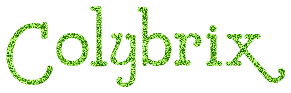

































No hay comentarios:
Publicar un comentario